Desenvolvimento WordPress: Implantação, Depuração e Backup

No campo da construção de sites modernos, o WordPress tornou-se a plataforma preferida dos desenvolvedores devido à sua flexibilidade e ao poderoso ecossistema. No entanto, o desenvolvimento WordPress verdadeiramente eficiente e estável não se limita apenas ao design de temas ou ao desenvolvimento de plugins; o mais crucial é a padronização e a otimização de todo o fluxo de desenvolvimento e da estratégia de implantação. Desde a criação do ambiente de desenvolvimento local e a depuração de código, até a implantação segura e estável do site, cada etapa é uma base essencial para garantir a qualidade do projeto e a eficiência do desenvolvimento. Um fluxo de desenvolvimento bem estruturado não apenas reduz erros e vulnerabilidades potenciais, como também aumenta a eficiência da colaboração, estabelecendo uma base sólida para a manutenção e a expansão futura de funcionalidades. Já uma estratégia de implantação adequada está diretamente relacionada ao desempenho do site, à segurança dos dados e à experiência do usuário. Um sistema de desenvolvimento e implantação organizado e interligado permite que os desenvolvedores enfrentem mudanças de requisitos ou desafios técnicos com facilidade, alcançando assim resultados superiores com menos esforço.
Este artigo do tutorial de WordPress organizará sistematicamente as etapas principais do desenvolvimento WordPress e os pontos críticos no processo de implantação, ajudando desenvolvedores a estabelecer um fluxo de trabalho claro, eficiente e sustentável para iterações futuras. Seja você um desenvolvedor independente ou membro de uma equipe, certamente encontrará aqui experiências práticas e ideias de otimização que irão aumentar a eficiência e a qualidade dos seus projetos. Considerando que o conteúdo do artigo é bastante abrangente e abrange várias etapas importantes, para facilitar a consulta, o arquivamento ou o estudo por fases, o autor preparou o índice completo do artigo 《Desenvolvimento WordPress (Guia dos Pontos-Chave para Implantação de WP)》. O índice é organizado em estrutura hierárquica, cobrindo todos os capítulos principais e subcapítulos, e cada título possui um link de ancoragem conveniente, permitindo que os leitores cliquem e sejam direcionados rapidamente para a seção correspondente, facilitando uma leitura e localização eficientes.
- Configuração do Ambiente de Desenvolvimento Local do WordPress
- Instalação e Configuração Local do WordPress
- Arquivos-Chave para Desenvolvimento de Temas no WordPress
- Depuração e Teste no WordPress
- Duas Formas de Backup e Recuperação do WordPress
um、Configuração do Ambiente de Desenvolvimento Local do WordPress
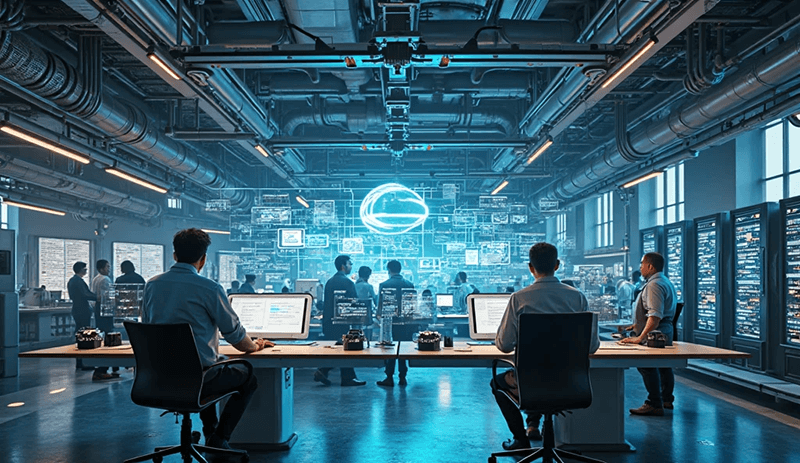
Antes de iniciar qualquer projeto de desenvolvimento WordPress, um ambiente de desenvolvimento local estável e eficiente é uma base essencial. O que se entende por "configuração do ambiente de desenvolvimento local WordPress" é configurar o ambiente WNMP no computador local —— que consiste nos quatro componentes principais: sistema operacional Windows + servidor web Nginx + banco de dados MySQL + interpretador PHP, simulando completamente o ambiente de servidor online. Isso não é apenas a condição prévia para o acesso normal ao WordPress.org, desenvolvimento e testes de temas e plugins, e depuração de código, mas também é o núcleo para garantir uma iteração eficiente e validação de segurança durante o processo de desenvolvimento. Em comparação com a operação diretamente no ambiente de produção, o ambiente de desenvolvimento local oferece maior flexibilidade e segurança, evitando o risco de falhas do site online devido a erros de código, além de facilitar o controle de versões e a resolução de problemas durante o trabalho em equipe. Portanto, dominar e configurar adequadamente o ambiente WNMP é uma disciplina obrigatória para todo desenvolvedor WordPress. A seguir, o autor demonstrará, por meio de imagens e texto, o passo a passo da implantação de cada componente do WNMP local, ajudando todos a configurar facilmente o ambiente de desenvolvimento, preparando a base para o trabalho de desenvolvimento do WordPress.
1、Preparação do Ambiente no Windows
No ambiente WNMP, o sistema operacional Windows serve como a plataforma base para o desenvolvimento, suportando a execução de todos os componentes de serviço. Portanto, manter um bom ambiente de sistema é essencial. Recomenda-se utilizar uma versão de 64 bits do Windows, pois ela aproveita melhor o desempenho do hardware moderno e garante maior compatibilidade e estabilidade com os componentes a serem instalados, como Nginx, MySQL e PHP, evitando erros de execução ou conflitos de ambiente causados por incompatibilidades de arquitetura.
2、Instalação e Configuração do Servidor Web Nginx
Como um servidor web leve e de alto desempenho, o Nginx desempenha um papel fundamental no ambiente de desenvolvimento local do WordPress, lidando com solicitações de clientes, distribuição de recursos estáticos e atuação como proxy reverso. Uma configuração adequada do Nginx não apenas simula o mecanismo de funcionamento de um ambiente de produção, mas também ajuda os desenvolvedores a identificar potenciais problemas de implantação antecipadamente. Esta seção apresentará em detalhes como instalar o Nginx na plataforma Windows e como ajustar as configurações principais para atender às necessidades do WordPress.
(1) Passo 1 para instalação e configuração do servidor web Nginx no Windows: Acesse o site oficial do Nginx e escolha a versão para download
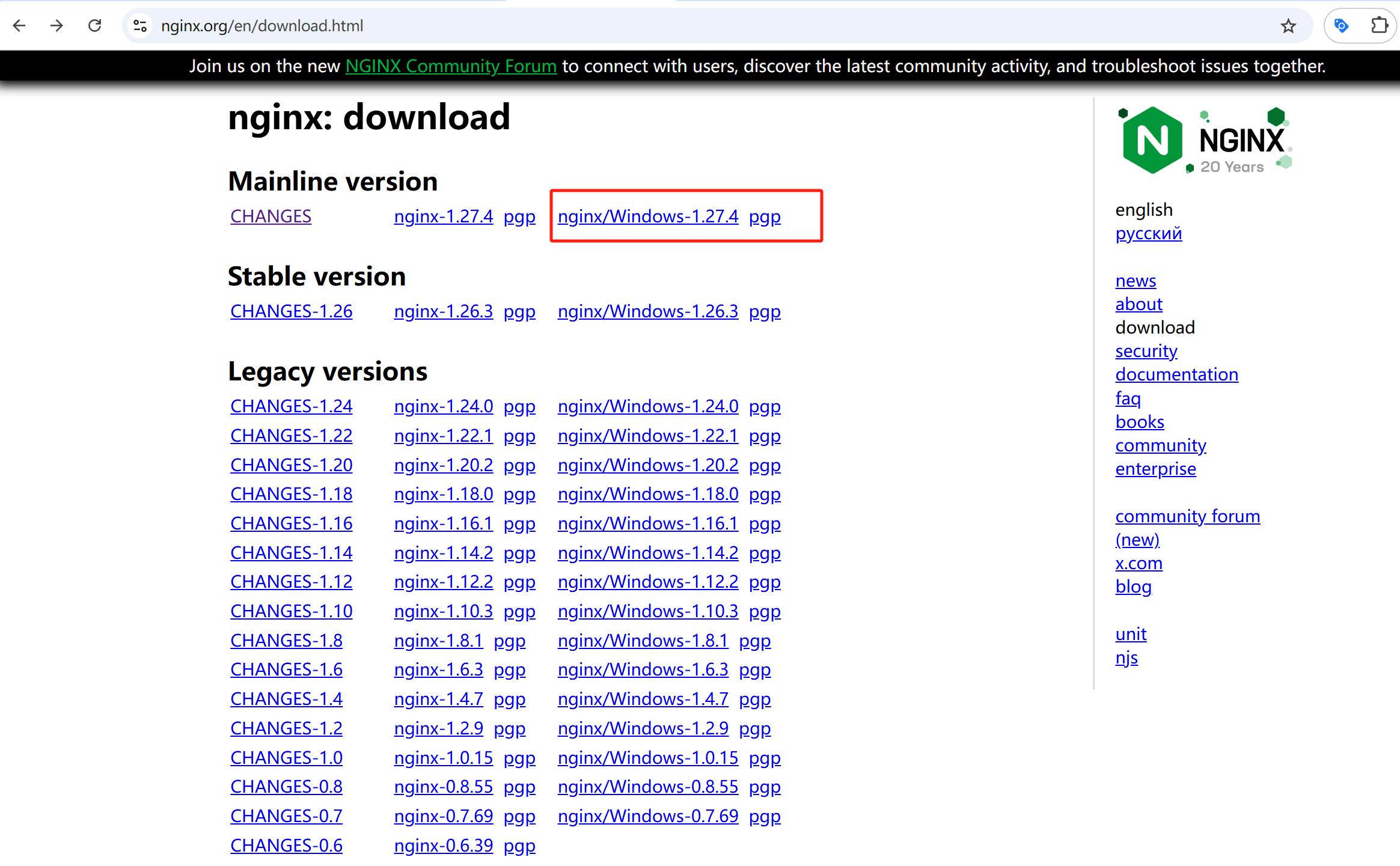
Acesse a página de download oficial do Nginx e escolha a versão do Nginx para Windows (como indicado na imagem acima, na área destacada em vermelho), e faça o download do pacote de instalação do Nginx para Windows.
(2) Passo 2 para instalação e configuração do servidor web Nginx no Windows: Extraia o arquivo Nginx.zip

Extraia o pacote compactado baixado para o diretório onde você deseja armazenar o Nginx, por exemplo: C:\wnmp\nginx. Assim, o caminho dos arquivos ficará claro, facilitando futuras localizações, modificações e manutenções.
(3) Passo 3 para instalação e configuração do servidor web Nginx no Windows: Inicie o serviço Nginx
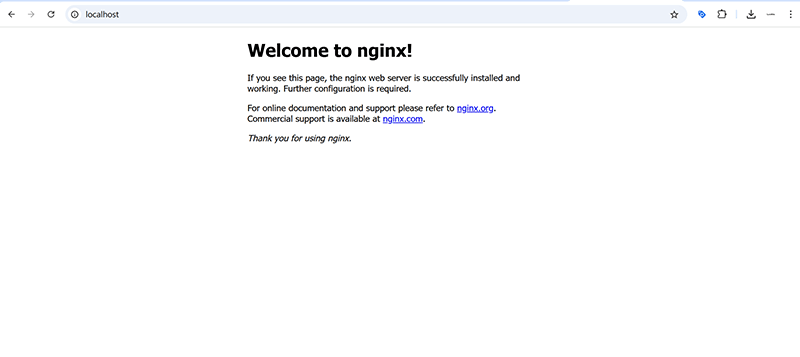
Entre na pasta extraída do Nginx e execute o nginx.exe. É importante lembrar aos leitores que o Nginx, na plataforma Windows, não abrirá uma janela interativa por padrão, mas será iniciado diretamente como um serviço em segundo plano, e o processo nginx.exe aparecerá na lista de processos. Portanto, ao dar duplo clique no nginx.exe ou executar “start nginx” no prompt de comando, não haverá nenhuma mensagem ou janela de comando aparente, o que é normal. Após confirmar que o nginx.exe está em execução no gerenciador de tarefas do Windows, abra o navegador e acesse o seguinte URL. Se a página “Welcome to nginx” for exibida, significa que o Nginx foi iniciado com sucesso.
http://localhost/(4) Passo 4 para instalação e configuração do servidor web Nginx no Windows: Configure o Nginx para suportar PHP
Por padrão, o Nginx não consegue interpretar arquivos PHP, sendo necessário fazer ajustes de configuração para que o Nginx suporte solicitações de processamento PHP, conforme os seguintes passos:
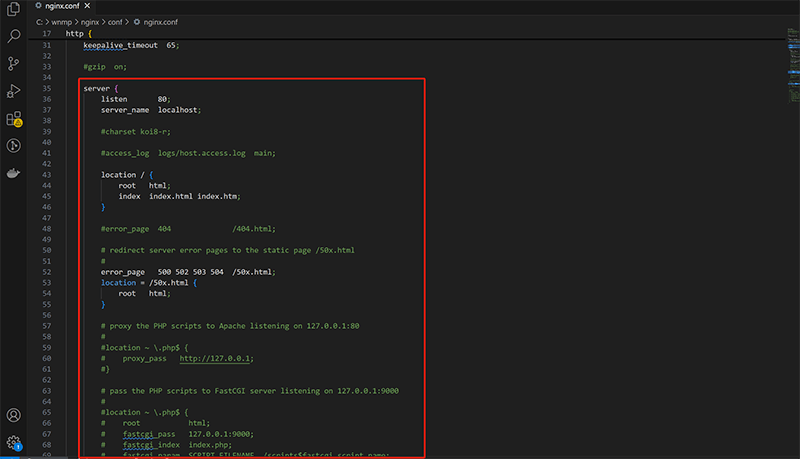
Abra o arquivo C:\wnmp\nginx\conf\nginx.conf. Recomenda-se usar o Visual Studio Code ou o Notepad++ para editar o arquivo. Após abrir o arquivo, localize o bloco de configuração server, como mostrado na imagem acima com destaque em vermelho, e adicione o suporte ao PHP de acordo com o seguinte código de configuração:
server {
listen 80;
server_name localhost;
root C:/wnmp/www;
index index.php index.html index.htm;
location / {
try_files $uri $uri/ /index.php?$args;
}
location ~ \.php$ {
fastcgi_pass 127.0.0.1:9000;
fastcgi_index index.php;
fastcgi_param SCRIPT_FILENAME $document_root$fastcgi_script_name;
include fastcgi_params;
}
}- root define o diretório onde o WordPress estará armazenado, por exemplo: C:/wnmp/www.
- fastcgi_pass é a porta de execução do PHP, que será configurada posteriormente.
(5) Passo 5 para instalação e configuração do servidor web Nginx no Windows: Configurar o arquivo Hosts (opcional)
Configurar o arquivo Hosts é uma etapa opcional. Se você deseja usar um domínio personalizado para acessar o WordPress localmente, siga as instruções abaixo para editar o arquivo C:\Windows\System32\drivers\etc\hosts e adicione a seguinte entrada:
127.0.0.1 szlogic.localEm seguida, altere o server_name no arquivo de configuração do Nginx para:
server_name szlogic.local;(6) Passo 6 para instalação e configuração do servidor web Nginx no Windows: Reinicie o serviço Nginx
Sempre que o arquivo nginx.conf for alterado, é necessário recarregar as configurações. No Prompt de Comando (CMD), insira o seguinte comando para reiniciar o serviço Nginx e aplicar as novas configurações.
nginx -s reloadOu então, feche o Nginx e reinicie manualmente. Os comandos para fechar e reiniciar o Nginx são os seguintes:
nginx -s stop
start nginx3、Configuração do ambiente PHP e gerenciamento de versões
O PHP é a linguagem principal de execução do WordPress, e a escolha da versão e configuração do ambiente afetam diretamente a compatibilidade e o desempenho do WordPress, bem como de seus plugins e temas. Nesta seção, explicaremos como instalar o PHP no Windows, configurar adequadamente os módulos de extensão e parâmetros do PHP, e forneceremos soluções práticas para coexistência e troca entre múltiplas versões, ajudando os desenvolvedores a se adaptarem de forma flexível às diferentes necessidades dos projetos.
(1) Baixar o PHP para Windows
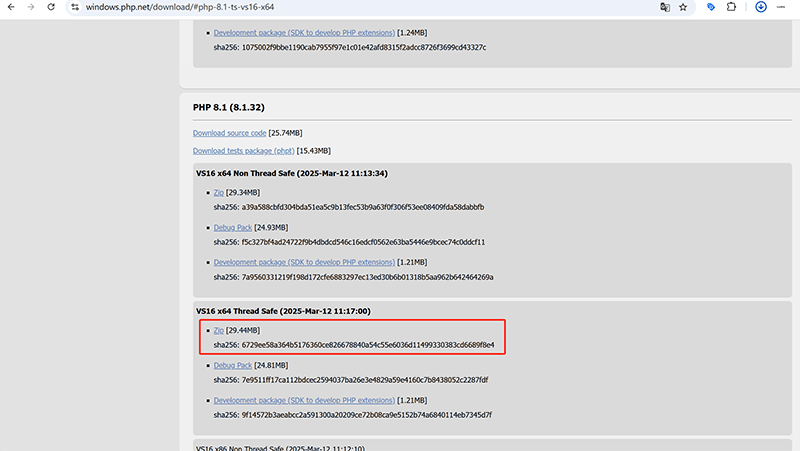
Primeiramente, precisamos acessar a página oficial de download do PHP. Recomenda-se escolher a versão "Thread Safe" destacada em vermelho na imagem acima, pois é adequada para uso com o Nginx. Além disso, baixe o pacote zip correspondente à versão do seu sistema Windows, seja 64 bits (x64) ou 32 bits (x86). Recomenda-se usar uma versão estável mais recente, como PHP 8.1 ou superior.
(2) Extração dos arquivos do PHP
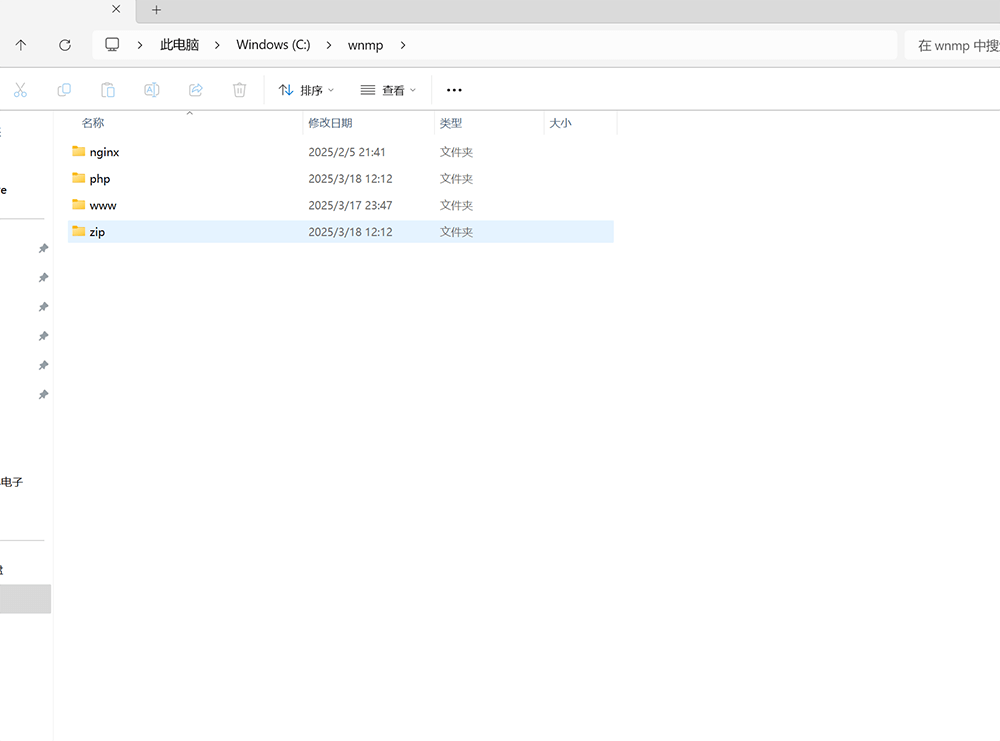
Conforme mostrado na imagem acima, extraia o pacote php.zip para a pasta wnmp, no mesmo diretório onde o Nginx foi instalado, colocando todos os componentes do WNMP no mesmo local para facilitar a operação e o gerenciamento. Importante: o nome da pasta extraída não deve conter espaços ou caracteres especiais.
(3) Configuração da variável de ambiente do PHP
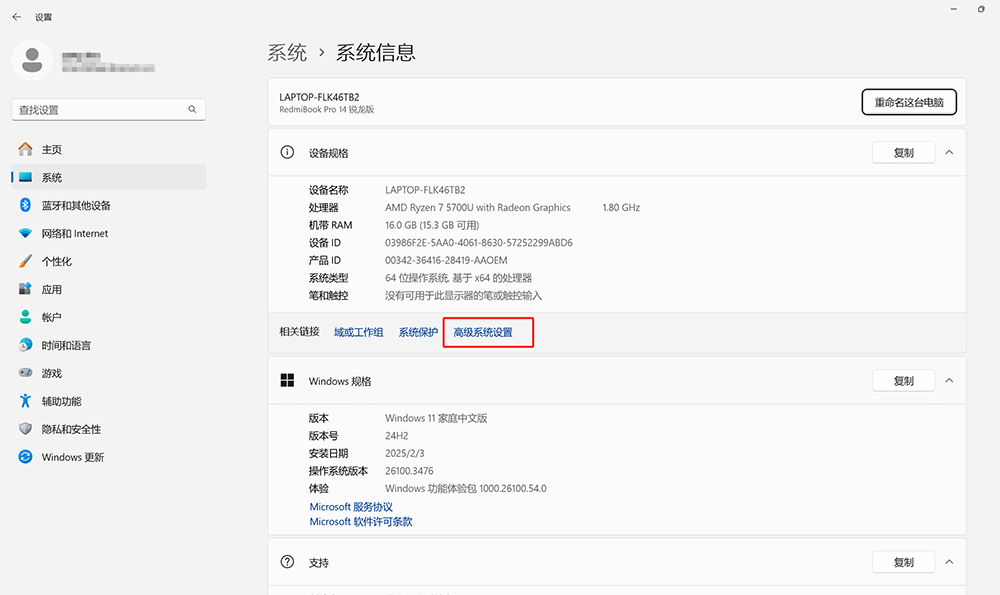
Clique com o botão direito em "Este Computador" ou acesse diretamente a tela de configurações do sistema do Windows (conforme destacado na imagem acima) > "Configurações avançadas do sistema" > Na janela que se abrir, clique em "Variáveis de ambiente". Em "Variáveis do sistema", localize a variável Path, clique em "Editar" e adicione o caminho do diretório PHP: C:\wnmp\php. Após confirmar e salvar, abra o Prompt de Comando (CMD) e execute o comando abaixo. Se o feedback exibir a versão do PHP, significa que a variável de ambiente foi configurada corretamente.
php -vNo CMD, o feedback de uma configuração bem-sucedida da variável do PHP será semelhante ao mostrado na imagem acima:
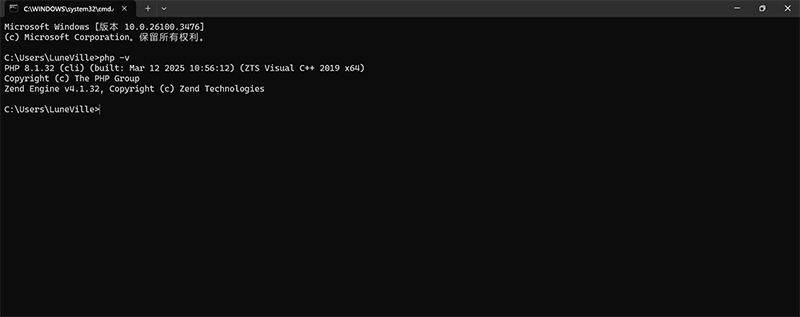
(4) Modificação do arquivo de configuração do PHP (php.ini)
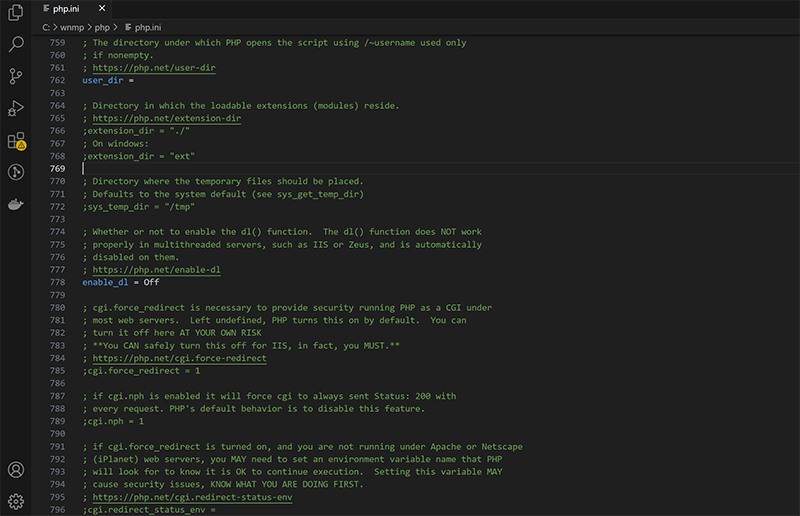
Entre na pasta do PHP, copie o arquivo php.ini-development e renomeie-o para php.ini. Abra o arquivo php.ini com um editor de texto (como o Bloco de Notas ou o Visual Studio Code) e ajuste as seguintes configurações conforme necessário:
Habilitar módulos de extensão comuns (removendo o ponto e vírgula ; no início das linhas correspondentes) ;)
extension_dir = "ext"
extension=mysqli
extension=pdo_mysql
extension=gd
extension=mbstring
extension=openssl
extension=curlDefinir o fuso horário correto (ajustando para o seu fuso local)
date.timezone = Asia/Shanghai(5) Configuração do suporte FastCGI para PHP
O Nginx, por padrão, não possui um interpretador PHP interno, sendo necessário utilizar o FastCGI para a comunicação com o PHP. Primeiro, verifique na pasta do PHP se o arquivo php-cgi.exe está presente. Confirmando a existência, execute o comando no CMD para iniciar o serviço PHP FastCGI, que ficará escutando na porta local 9000 à espera de solicitações do Nginx. Nota importante: sempre que iniciar o ambiente, é necessário rodar este comando. Para facilitar, recomenda-se criar um script de inicialização automática. Comando de execução:
php-cgi.exe -b 127.0.0.1:9000(6) Integração da configuração do PHP com o Nginx
Retornando à seção anterior de configuração do Nginx, abra o arquivo C:\wnmp\nginx\conf\nginx.conf e certifique-se de que o bloco de configuração do servidor contém a seção para PHP corretamente configurada (após ajustes, reinicie o Nginx).
location ~ \.php$ {
fastcgi_pass 127.0.0.1:9000;
fastcgi_index index.php;
fastcgi_param SCRIPT_FILENAME $document_root$fastcgi_script_name;
include fastcgi_params;
}(7) Verificação da configuração do PHP
Crie um novo ficheiro "info.php" no diretório raiz do site Nginx (como C:\wnmp\www), escreva uma linha de código PHP no ficheiro e utilize http://localhost/info.php como URL para aceder ao mesmo no browser. Se a página apresentar com sucesso as informações detalhadas de configuração do PHP, significa que o PHP e o Nginx foram integrados com sucesso e o ambiente foi configurado! Neste ponto, a instalação e configuração do PHP foram concluídas, e foi ligado com sucesso ao Nginx, fornecendo um ambiente de execução para a operação local do WordPress. De seguida, precisamos de configurar a base de dados MySQL antes de instalar o WordPress. O código escrito no ficheiro "info.php" criado para verificação de testes é o seguinte:
<?php phpinfo(); ?>Após visitar http://localhost/info.php, se o PHP e o Nginx forem integrados com sucesso, a página irá devolver a informação de configuração como mostra a figura seguinte:
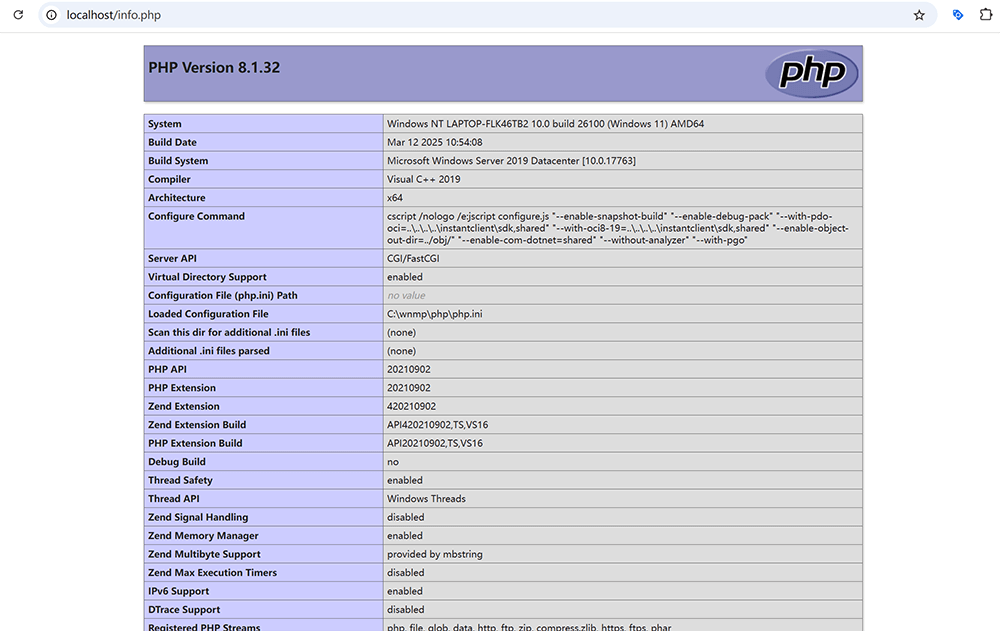
4、Instalação e Configuração do Banco de Dados MySQL
O armazenamento e a gestão dos dados do WordPress dependem do suporte robusto de um sistema de banco de dados, sendo o MySQL atualmente o sistema de banco de dados relacional mais amplamente utilizado em sites WordPress. No ambiente de desenvolvimento local, configurar corretamente o MySQL e inicializar o banco de dados é fundamental para o funcionamento adequado do site. Nesta seção, guiaremos você passo a passo na instalação do MySQL e na preparação das contas e permissões necessárias para a conexão futura do WordPress.
(1) Baixar o pacote de instalação do MySQL
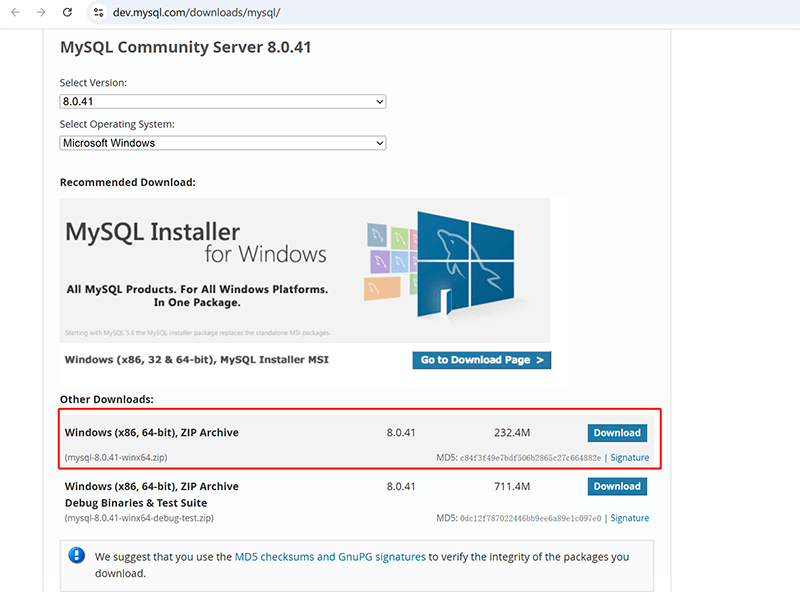
Acesse o site oficial do MySQL. Após criar uma conta oficial do MySQL, na página de download selecione a edição MySQL Community Edition para a plataforma Windows. Recomenda-se baixar a versão indicada na área destacada em vermelho na imagem acima, ou seja, o ZIP Archive (versão sem instalador), ideal para ambientes de desenvolvimento local. Após o download, extraia o conteúdo para o diretório local especificado, por exemplo: C:\wnmp\mysql.
(2) Inicializar o diretório de dados do MySQL
Abra o Prompt de Comando e use o comando “cd C:\wnmp\mysql\bin” para entrar na pasta bin do diretório extraído do MySQL, e então execute o seguinte comando para inicializar o diretório de dados (lembre-se de substituir C:\wnmp\mysql\data pelo seu próprio caminho de dados):
mysqld --initialize-insecure --basedir="C:\wnmp\mysql" --datadir="C:\wnmp\mysql\data"Após a execução do comando de inicialização do diretório de dados do MySQL, o feedback no CMD será conforme mostrado na imagem acima:
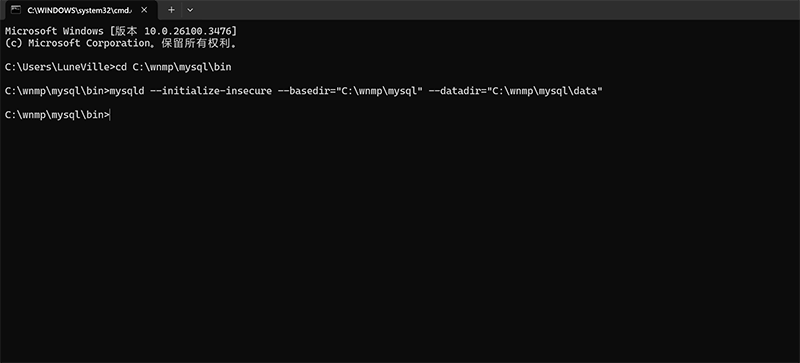
(3) Criar e configurar o arquivo my.ini do MySQL
No diretório raiz do MySQL (C:\wnmp\mysql), crie um novo arquivo chamado “my.ini” e adicione o seguinte código dentro dele:
[mysqld]
# 设置端口
port=3306
# 数据存放路径
basedir=C:/wnmp/mysql
datadir=C:/wnmp/mysql/data
# 最大连接数
max_connections=200
# 字符集设置
character-set-server=utf8mb4
collation-server=utf8mb4_general_ci
# 允许远程连接
bind-address=0.0.0.0
# 禁用密码过期
default_password_lifetime=0
[client]
default-character-set=utf8mb4(4) Instalar e iniciar o serviço do MySQL
Você pode optar por registrar o MySQL como um serviço do sistema Windows, facilitando seu gerenciamento. O comando para registrar o MySQL como serviço do Windows é o seguinte (é necessário executar o CMD como administrador, caso contrário ocorrerá erro de permissão ao tentar instalar/desinstalar o serviço):
cd C:\wnmp\mysql\bin
mysqld --install MySQL --defaults-file="C:\wnmp\mysql\my.ini"Após executar o comando para registrar o MySQL como serviço do Windows, é necessário iniciar o MySQL. O comando para iniciar o MySQL é:
net start MySQL(5) Fazer login e configurar o usuário root
Fazer login no MySQL
Use o seguinte comando para fazer login no MySQL. Será possível logar diretamente, pois, ao implantar o MySQL, a senha padrão está vazia:
mysql -u root -pDefinir a senha do root
Antes de criar o banco de dados, é obrigatório definir uma senha para a conta root do MySQL; caso contrário, não será possível prosseguir para a criação do banco de dados. Use o seguinte comando para definir a senha do root:
ALTER USER 'root'@'localhost' IDENTIFIED BY 'yourpassword';Criar o banco de dados para o WordPress
Execute o seguinte comando no CMD para criar o banco de dados que será utilizado na instalação do WordPress.org. O comando para criação do banco de dados do WordPress é:
CREATE DATABASE wordpress DEFAULT CHARACTER SET utf8mb4 COLLATE utf8mb4_general_ci;Criar um usuário dedicado ao WordPress e conceder permissões
Use o comando abaixo para criar um usuário específico para o banco de dados do WordPress e conceder as permissões necessárias. Execute o seguinte comando:
CREATE USER 'wpuser'@'localhost' IDENTIFIED BY 'wppassword';
GRANT ALL PRIVILEGES ON wordpress.* TO 'wpuser'@'localhost';
FLUSH PRIVILEGES;Com isso, a implantação e configuração do banco de dados MySQL no Windows foram concluídas com sucesso. O banco de dados já está pronto para ser usado pelo WordPress. Com o Nginx e o PHP já configurados anteriormente, a estrutura completa do WNMP já está praticamente finalizada, e o próximo passo é a instalação local do WordPress.
dois、Instalação e configuração local do WordPress

Após concluir a implantação local do Nginx, PHP e MySQL, o próximo passo é instalar o programa WordPress no Windows, conectando todos os componentes para construir um ambiente de desenvolvimento WordPress completo e funcional, permitindo acessar, desenvolver, editar e executar localmente no Windows. Nesta seção, o autor irá explicar passo a passo o processo de download, instalação, configuração e inicialização do WordPress localmente.
1. Baixar o programa oficial do WordPress
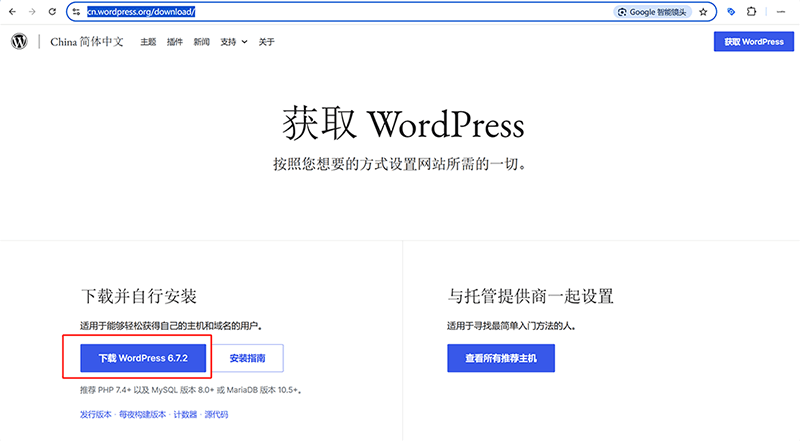
Acesse a página de download oficial do WordPress e clique para baixar o pacote de instalação zip da versão mais recente do WordPress.org, conforme mostrado na imagem acima. Na época da redação deste artigo, a versão mais recente do WordPress.org era 6.7.2. Após o download do instalador do WordPress, extraia-o para o diretório raiz do nosso site local (C:\wnmp\www\wordpress).
2. Configurar o site do Nginx para apontar para o WordPress
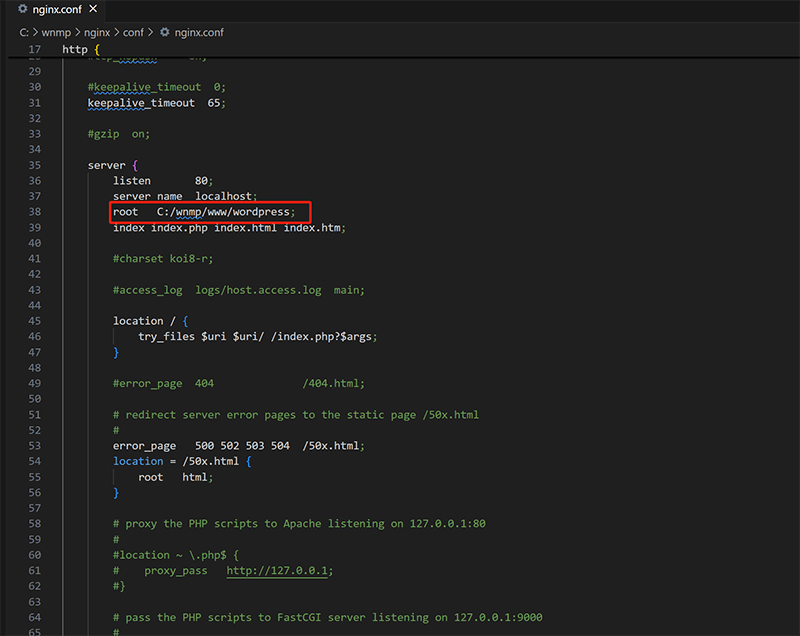
Acesse o diretório de arquivos do Nginx, abra o arquivo de configuração nginx.conf, e dentro do bloco server, como mostrado na imagem acima, defina o caminho do root para apontar para o diretório do WordPress que você acabou de extrair (C:/wnmp/www/wordpress). Substitua a linha de código dentro do bloco server ou apenas adicione “wordpress” após “root C:/wnmp/www/” (como indicado pela área vermelha na imagem acima). Após salvar as modificações no arquivo de configuração, reinicie o Nginx para aplicar as novas configurações.
root C:/wnmp/www/wordpress;3. Criar o arquivo de configuração do WordPress
Entre na pasta wordpress, localize o arquivo “wp-config-sample.php”, faça uma cópia de backup e renomeie-a para “wp-config.php”. Abra este arquivo usando o VSC (Visual Studio Code). Após abrir o arquivo, conforme mostrado na imagem acima, configure as informações de conexão ao MySQL dentro do código, preenchendo o nome do banco de dados, o nome de usuário e a senha do MySQL conforme as instruções comentadas no trecho de código PHP:
define( 'DB_NAME', 'wordpress' );
define( 'DB_USER', 'root' ); // 上面创建数据库时的'root'或 'wpuser'
define( 'DB_PASSWORD', '你的MySQL密码' );
define( 'DB_HOST', 'localhost' );
define( 'DB_CHARSET', 'utf8mb4' );
define( 'DB_COLLATE', '' );4. Iniciar o assistente de instalação do WordPress
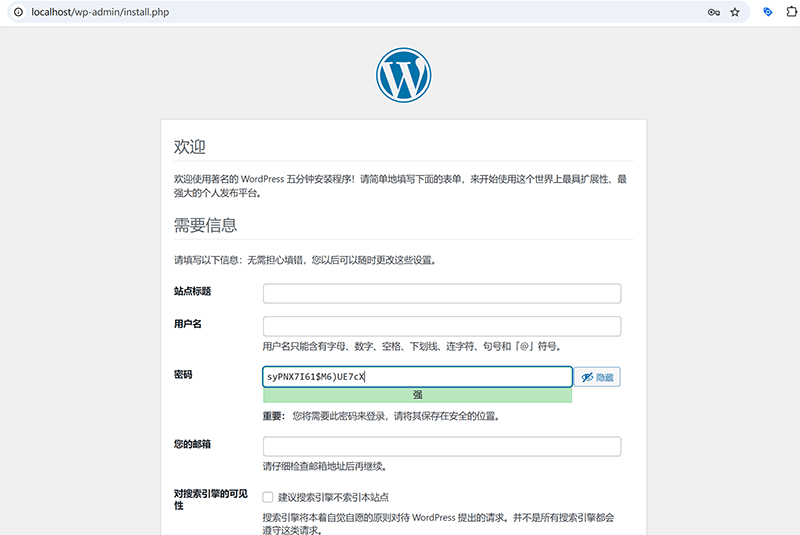
Antes de iniciar oficialmente o assistente de instalação do WordPress, é necessário garantir que todos os componentes principais do ambiente de desenvolvimento local — Nginx, PHP e MySQL — tenham sido implantados com sucesso e estejam em execução. Esses três componentes juntos formam a base para que o site WordPress possa ser acessado e operado corretamente, sendo todos indispensáveis. O Nginx é responsável por processar as requisições HTTP de frontend e encaminhá-las para o PHP, o PHP executa a lógica principal do WordPress, e o banco de dados MySQL armazena todo o conteúdo e informações de configuração do site. Somente quando esses três serviços estão funcionando corretamente e se comunicando entre si sem problemas, o assistente de instalação do WordPress pode ser iniciado com sucesso, evitando erros de conexão ou problemas de permissão. Em seguida, com o ambiente devidamente preparado, detalharemos o processo de inicialização e configuração do assistente de instalação do WordPress.
No navegador, use “http://localhost/” como URL para conectar ao WordPress e iniciar o programa de instalação. Se todas as configurações anteriores dos componentes do ambiente de execução do WordPress estiverem corretas, será redirecionado automaticamente para a tela de instalação do WordPress, conforme mostrado na imagem acima. Siga as instruções na página de instalação para preencher as seguintes informações do site. Após inserir todas as informações, clique no botão “Instalar WordPress” na parte inferior da página. Após aguardar alguns momentos, a instalação será concluída e você poderá acessar diretamente o painel administrativo.
- Título do site: Define o nome do site WordPress. Após a instalação, ele será exibido na barra de título do navegador e na página inicial do site. Pode ser personalizado conforme a necessidade do projeto e alterado posteriormente pelo painel administrativo.
- Nome de usuário (administrador): Nome da conta de superadministrador para acessar o painel do WordPress. Recomenda-se não usar o nome padrão “admin” para aumentar a segurança e facilitar a gestão futura.
- Senha (senha da conta de administrador): Senha usada em conjunto com o nome de usuário do administrador. Para garantir a segurança da conta, recomenda-se usar uma combinação forte de letras, números e caracteres especiais.
- Seu e-mail (e-mail do administrador/site): Utilizado para receber notificações do sistema WordPress (como redefinição de senha, avisos de comentários, etc.). Mesmo em ambiente local, é recomendado fornecer um e-mail válido para facilitar eventuais migrações futuras.
- Visibilidade nos motores de busca: Esta opção controla se o site permitirá que os motores de busca o indexem, sendo uma configuração importante para o desempenho de SEO. Porém, em um ambiente de desenvolvimento local, não há necessidade de se preocupar com otimização de SEO. Portanto, pode-se ignorar esta configuração, mantendo o padrão do sistema.
Após a instalação bem-sucedida do WordPress no ambiente local, a página de feedback aparecerá conforme mostrado na imagem abaixo:
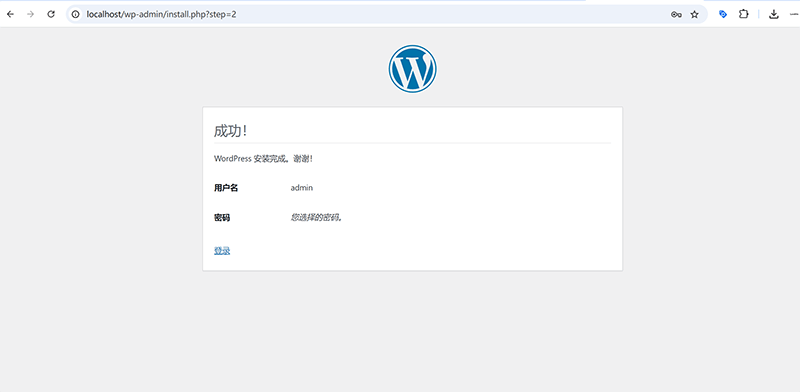
A interface de login bem-sucedido no painel de administração do WordPress em ambiente local será semelhante à imagem abaixo:

Com isso, a configuração completa do ambiente de desenvolvimento local do WordPress está oficialmente concluída. Desde a instalação do ambiente WNMP local, passando pela configuração do banco de dados, até a instalação e inicialização do WordPress, cada etapa foi devidamente realizada. Agora, você pode desenvolver temas, plugins ou realizar testes de funcionalidades localmente com segurança, aproveitando um espaço de desenvolvimento altamente livre e controlável.
três、 Arquivos-chave para o Desenvolvimento de Temas WordPress (Arquivos Básicos)
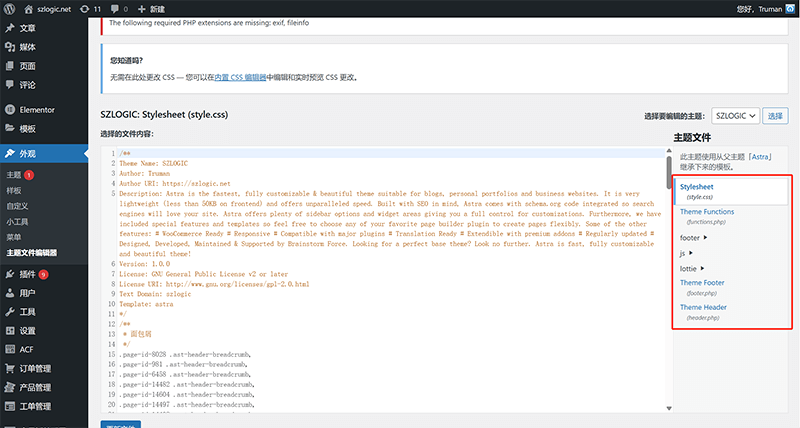
Ao desenvolver um tema para WordPress, existem alguns arquivos básicos e essenciais que precisam ser criados. Eles formam a estrutura fundamental do tema. Seja para um blog simples ou um site corporativo complexo, esses arquivos são os elementos centrais que permitem ao WordPress reconhecer, carregar e executar o tema corretamente. Nesta seção, o autor explicará detalhadamente a função e os pontos principais de desenvolvimento desses quatro arquivos obrigatórios, ajudando os desenvolvedores a construir uma estrutura de tema alinhada aos padrões do WordPress.
1、style.css
style.css é o principal arquivo de folha de estilos do tema WordPress, usado não apenas para definir os estilos CSS do front-end do site, mas também para descrever as metainformações do tema. O WordPress utiliza o cabeçalho de comentários presente no arquivo style.css para identificar informações básicas como o nome do tema, versão, autor, entre outros.
(1)Descrição da estrutura
/*
Theme Name: My Custom Theme
Theme URI: https://example.com/
Author: Your Name
Author URI: https://example.com/
Description: A custom WordPress theme for demonstration.
Version: 1.0
License: GNU General Public License v2 or later
License URI: https://www.gnu.org/licenses/gpl-2.0.html
Text Domain: mycustomtheme
Tags: custom, responsive, blog
*/- Theme Name: Nome do tema, exibido na lista de temas no painel do WordPress.
- Description: Breve descrição do tema.
- Version、Author Informações úteis para gerenciamento de versões e declaração de direitos autorais.
- Text Domain Usado para tradução e internacionalização, indispensável no desenvolvimento de temas multilíngues.
2、index.php
index.php é o arquivo de template central de um tema WordPress e é indispensável dentro da pasta do tema. Ele atua como o arquivo de fallback mais básico no sistema de hierarquia de templates. Se não existirem templates mais específicos, o WordPress carregará automaticamente o index.php para renderizar as páginas.
(1)Estrutura básica
<?php get_header(); ?>
<main>
<?php
if ( have_posts() ) :
while ( have_posts() ) : the_post();
the_title( '<h2>', '</h2>' );
the_content();
endwhile;
else :
echo '<p>No content found.</p>';
endif;
?>
</main>
<?php get_footer(); ?>(2)Pontos importantes sobre as chamadas de funções no arquivo index.php
- Utilizar get_header() e get_footer() para incluir os templates de cabeçalho e rodapé.
- Usar o loop do WordPress (have_posts() e the_post()) para exibir a lista de posts ou o conteúdo de um post individual.
- Garantir que o index.php tenha capacidade básica de renderização de página para evitar que apareçam páginas em branco ao acessar o site.
3、header.php
header.php é utilizado para armazenar a estrutura da parte superior do site, incluindo as informações meta dentro da tag head, a inclusão de arquivos CSS/JS, o logotipo do site, menus de navegação, entre outros. Este arquivo é carregado por outros templates através da função get_header(), permitindo a gestão e reutilização unificada do cabeçalho do site.
(1)Exemplo de estrutura
<!DOCTYPE html>
<html no numeric noise key 1007>
<head>
<meta charset="<?php bloginfo( 'charset' ); ?>">
<meta name="viewport" content="width=device-width, initial-scale=1.0">
<title><?php wp_title(); ?></title>
<?php wp_head(); ?>
</head>
<body no numeric noise key 1003>
<header>
<div class="site-logo">
<a href="/pt/</?php echo home_url(); ?>"><?php bloginfo( 'name' ); ?></a>
</div>
<nav>
<?php wp_nav_menu( array( 'theme_location' => 'primary' ) ); ?>
</nav>
</header>(2)Pontos-chave das funções no arquivo header.php
- Usar a função wp_head() para garantir que plugins ou o tema possam inserir dinamicamente os recursos necessários de CSS/JS.
- Utilizar bloginfo() para exibir dinamicamente informações como o nome do site e a codificação.
- O menu de navegação é montado através da função wp_nav_menu(), podendo ser personalizado pelo painel administrativo.
4、functions.php
functions.php é o arquivo de funções do tema, semelhante a um “plugin” interno ao tema WordPress, usado para expandir funcionalidades ou modificar comportamentos padrão do WordPress. Dentro dele é possível registrar menus de navegação, ativar recursos do tema, carregar scripts e estilos, definir funções personalizadas, entre outros.
(1)Exemplos de usos comuns
<?php
// 注册导航菜单
function mytheme_register_menus() {
register_nav_menus( array(
'primary' => __( 'Primary Menu', 'mycustomtheme' ),
) );
}
add_action( 'init', 'mytheme_register_menus' );
// 启用主题支持
function mytheme_theme_setup() {
add_theme_support( 'title-tag' );
add_theme_support( 'post-thumbnails' );
}
add_action( 'after_setup_theme', 'mytheme_theme_setup' );
// 加载样式和脚本
function mytheme_enqueue_scripts() {
wp_enqueue_style( 'main-style', get_stylesheet_uri() );
wp_enqueue_script( 'main-js', get_template_directory_uri() . '/js/main.js', array(), null, true );
}
add_action( 'wp_enqueue_scripts', 'mytheme_enqueue_scripts' );
?>(2)Pontos importantes no arquivo functions.php
- Mecanismo de hooks: funções como add_action() e add_filter() permitem controlar de forma flexível o comportamento do WordPress.
- Recursos como registro de menus, sidebars, imagens destacadas, entre outros, são configurados através do functions.php.
- É a principal porta de entrada para personalizar as características do tema, otimizar o desempenho e integrar bibliotecas de terceiros.
Os arquivos style.css, index.php, header.php e functions.php juntos formam a estrutura básica mínima para o desenvolvimento de um tema WordPress. Dominar o uso e as boas práticas desses arquivos permite ao desenvolvedor montar rapidamente uma estrutura de tema funcional e expansível. Com essa base, é possível adicionar posteriormente outros templates como single.php, page.php, footer.php, entre outros, para enriquecer as funcionalidades do tema e atender às necessidades de projetos reais.
quatro、Depuração e Teste do WordPress
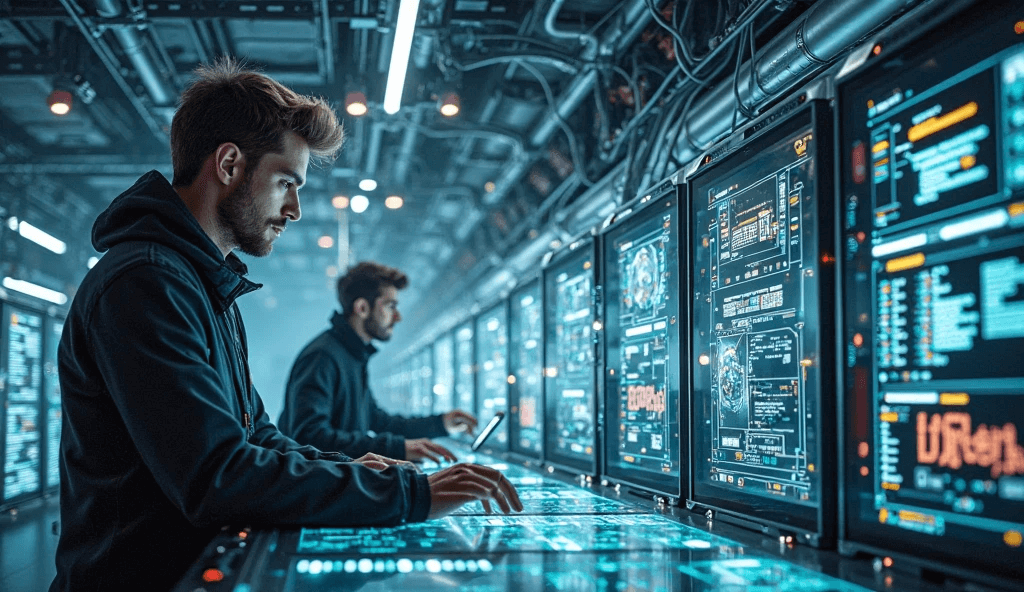
Durante o processo de desenvolvimento de temas ou plugins para WordPress, a depuração e o teste são etapas cruciais para garantir a qualidade do código e a estabilidade do site. Uma boa configuração de depuração não só ajuda os desenvolvedores a identificar problemas rapidamente, como também aumenta a eficiência do desenvolvimento, evitando erros incontroláveis após o lançamento. Este capítulo abordará os métodos de depuração e as técnicas de teste no desenvolvimento WordPress, apresentando configurações e ferramentas de depuração eficazes e práticas para assegurar que os problemas em ambiente de desenvolvimento possam ser prontamente localizados e corrigidos.
1、Ativar o modo de depuração do WordPress (WP_DEBUG)
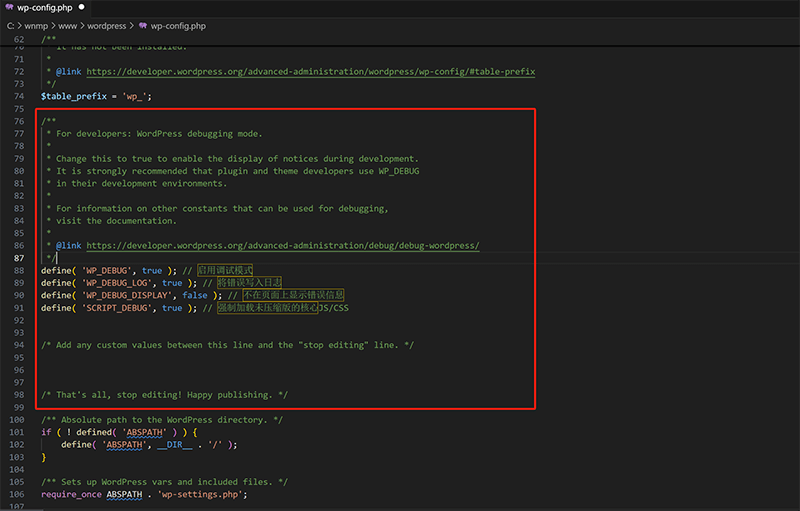
O WordPress possui um mecanismo interno de depuração. Ao ativar a constante WP_DEBUG, os desenvolvedores podem visualizar em tempo real erros, avisos e notificações do PHP, facilitando a identificação de problemas. Em conjunto com outras constantes de depuração, é possível registrar essas informações em arquivos de log, aumentando o controle sobre o rastreamento de problemas. Abra o arquivo wp-config.php e, conforme destacado no quadro vermelho da captura de tela anterior do autor, modifique a configuração para ativar o modo de depuração do WordPress (WP_DEBUG). Após configurar, as informações de erro serão registradas no arquivo /wp-content/debug.log, facilitando a consulta. Durante a fase de desenvolvimento local, recomenda-se manter o WP_DEBUG sempre ativado para detectar problemas potenciais a tempo. No ambiente de produção, é indicado desativar a exibição de erros para evitar a exposição de informações sensíveis, mas ainda manter o registro de logs para investigações internas.
define( 'WP_DEBUG', true ); // 启用调试模式
define( 'WP_DEBUG_LOG', true ); // 将错误写入日志
define( 'WP_DEBUG_DISPLAY', false ); // 不在页面上显示错误信息
define( 'SCRIPT_DEBUG', true ); // 强制加载未压缩版的核心JS/CSS2、Utilizar o plugin Query Monitor para depuração de performance e banco de dados
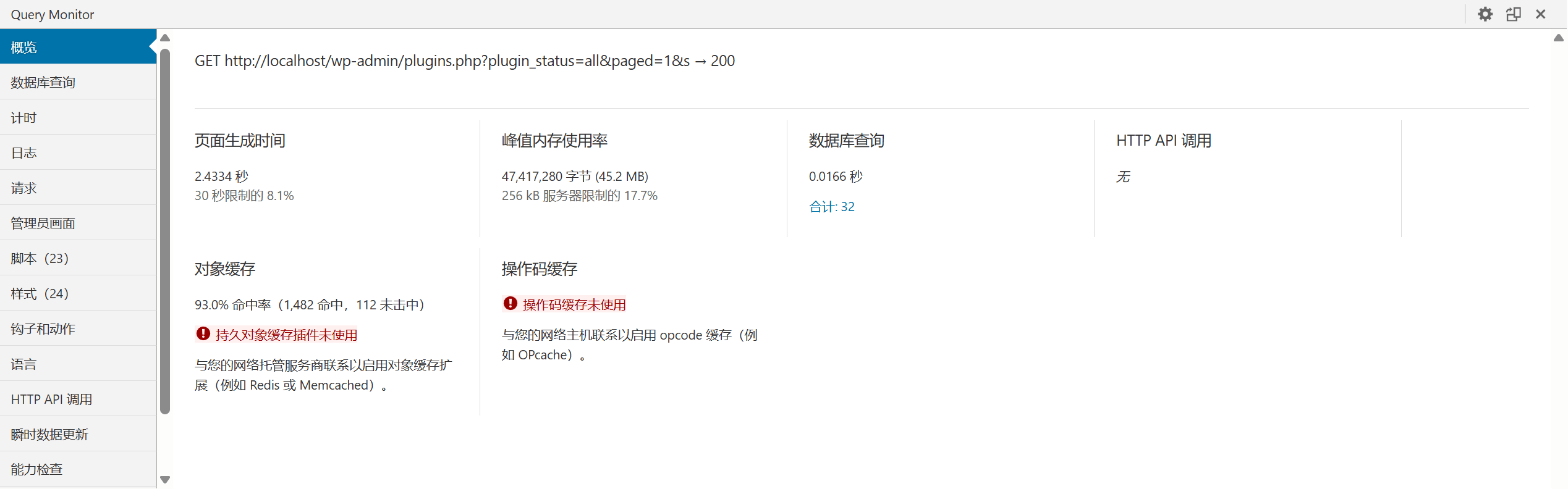
Query Monitor é um poderoso plugin de depuração para WordPress, que, como mostrado na imagem acima, integra funções como análise de consultas ao banco de dados, monitoramento de requisições HTTP, captura de erros PHP, rastreamento de carregamento de Hooks, entre outras. É uma ferramenta indispensável para desenvolvedores durante a fase de depuração.
(1) Destaques das funcionalidades do Query Monitor
- Exibe em tempo real o tempo de carregamento da página, uso de memória, número de consultas ao banco de dados e o tempo gasto.
- Lista cada instrução SQL junto com a pilha de chamadas (call stack), ajudando a identificar consultas lentas ou repetitivas.
- Mostra os arquivos de template carregados na página atual e o resultado das Condicional Tags.
- Rastreia hooks carregados, além do caminho de carregamento de funções em temas e plugins.
- Suporta depuração de ambientes multissite, multilíngue e chamadas da API REST.
(2) Como usar o Query Monitor
- Instale e ative o plugin "Query Monitor" através do marketplace de plugins no painel do WordPress.
- Após a ativação, um menu de depuração aparecerá na barra de ferramentas do administrador do WordPress; clique para expandir e visualizar informações detalhadas de depuração.
- Utilize-o para localizar e otimizar gargalos de desempenho no banco de dados, erros de código e problemas na ordem de carregamento.
(3) Recomendações de uso do Query Monitor
- O uso combinado com o modo WP_DEBUG proporciona melhores resultados.
- Recomenda-se ativar este plugin apenas em ambientes de desenvolvimento, para evitar sobrecarga de desempenho em ambientes de produção.
3. Ferramentas de Desenvolvedor do Navegador e Testes de Responsividade Mobile
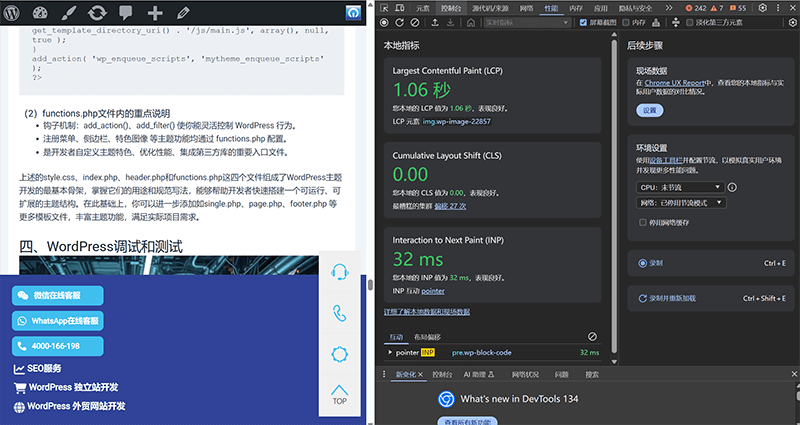
Além do mecanismo interno de depuração do WordPress, as ferramentas de desenvolvedor embutidas nos navegadores modernos (como o Chrome DevTools) também são ferramentas essenciais para a depuração de front-end. Através delas é possível analisar a estrutura de HTML, estilos CSS, execução de JS, requisições de rede, entre outros, permitindo localizar rapidamente problemas no front-end, sendo especialmente útil durante o desenvolvimento de temas.
(1)Funções principais
- Elements (Elementos): visualizar e modificar em tempo real a estrutura DOM e os estilos CSS, depurando problemas de layout.
- Console (Console): visualizar erros de JS e informações de depuração, além de executar códigos de teste.
- Network (Rede): analisar recursos carregados na página, tempo de requisição e identificar recursos de carregamento lento.
- Device Mode (Modo Dispositivo): alternar para a visualização em dispositivos móveis e testar a compatibilidade do layout responsivo.
- Lighthouse (Relatório de desempenho): gerar relatórios de desempenho da página, avaliando velocidade de carregamento, acessibilidade, entre outros.
(2)Dicas de uso
- Clique com o botão direito em um elemento da página → Inspecionar, para localizar rapidamente o elemento e a origem de seu estilo.
- Simule a exibição do site em diferentes resoluções para verificar se menus, botões e áreas de conteúdo se adaptam corretamente.
- Utilize a saída do console (console.log()) para ajudar na depuração das interações de JS.
A depuração e o teste no WordPress não dependem apenas dos seus mecanismos internos, como WP_DEBUG e o plugin Query Monitor, mas também devem ser combinados com ferramentas de navegador, análise de logs de erro, entre outros métodos, formando um ciclo completo de depuração. Através de uma depuração científica e testes abrangentes, os desenvolvedores podem resolver problemas com eficiência, otimizar o desempenho e preparar melhor o site para o futuro processo de implantação e manutenção.
Cinco、Duas formas de backup e recuperação do WordPress
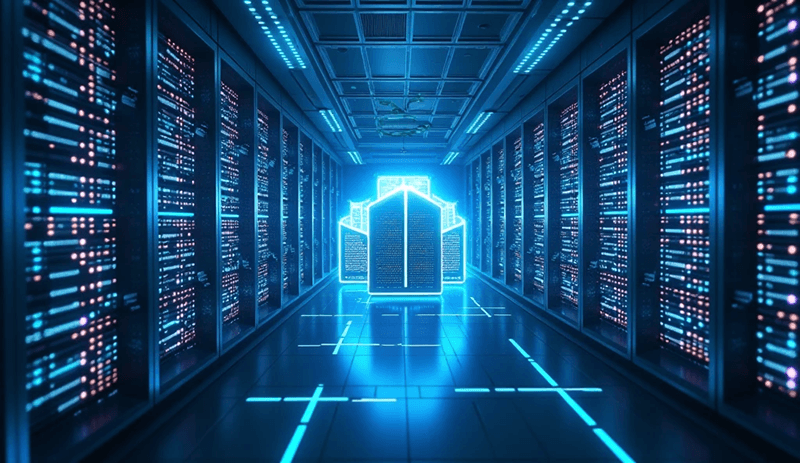
Durante as fases de desenvolvimento e teste do WordPress, modificações frequentes de código, instalação de plugins, ajustes de temas e operações no banco de dados trazem riscos imprevisíveis. Caso ocorram erros de configuração, corrupção de dados ou operações equivocadas, o site pode parar de funcionar corretamente ou até sofrer perda de dados. Um sistema completo de backup e recuperação é a primeira linha de defesa contra esses problemas. Seja para alternância de versões durante o desenvolvimento ou para a restauração de ambientes durante testes, backups oportunos e eficazes permitem que os desenvolvedores revertam rapidamente para estados estáveis, reduzindo significativamente o custo de recuperação e aumentando a eficiência do desenvolvimento e a segurança do projeto. Neste capítulo, o último deste artigo, apresentarei de forma sistemática duas formas comuns de realizar backup e recuperação no WordPress, abrangendo tanto o nível de arquivos quanto o de banco de dados, além de ferramentas de automação. O objetivo é ajudar desenvolvedores a estabelecer uma estratégia de backup sólida e confiável durante o desenvolvimento local, validação de testes e até mesmo antes do deployment em produção, oferecendo uma garantia sólida para todo o processo de desenvolvimento.
1. Backup manual de arquivos e banco de dados do WordPress
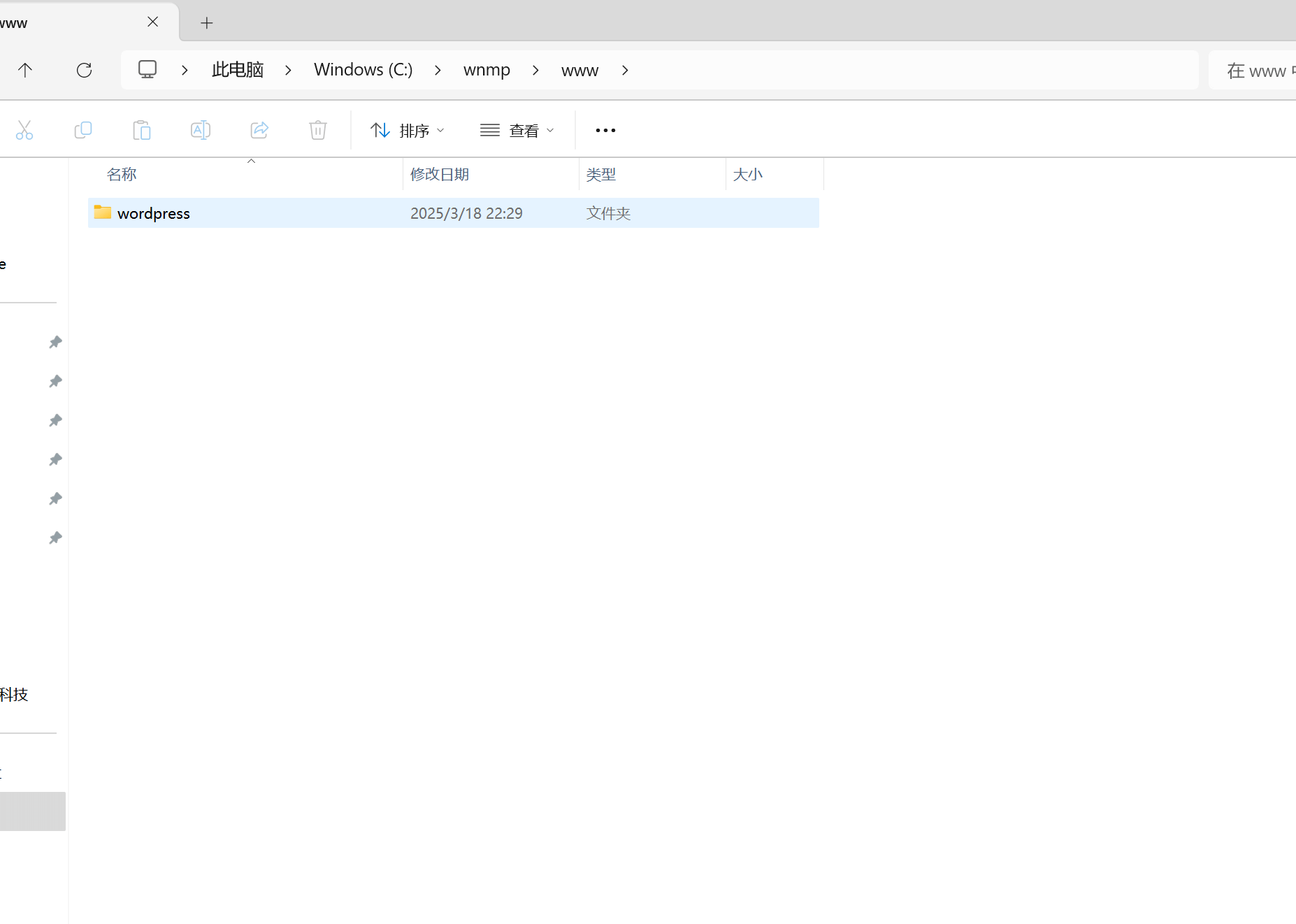
O backup manual é a forma mais básica e direta de backup, especialmente adequado para desenvolvedores individuais em ambientes locais ou de teste para salvar e restaurar versões temporárias. Todo o conteúdo de um site WordPress é composto principalmente por duas partes: arquivos e banco de dados. A parte dos arquivos inclui os arquivos principais do WordPress, arquivos de temas, arquivos de plugins e arquivos de mídia enviados pelos usuários, geralmente localizados no diretório de instalação do WordPress, sendo que os dados na pasta wp-content são os mais críticos. Já o banco de dados armazena todos os posts, páginas, informações de usuários e configurações dinâmicas do site. Ao fazer o backup dos arquivos, basta copiar todo o diretório de instalação do WordPress para um local seguro no disco rígido local, recomendando-se nomear os backups de acordo com a data ou fase do projeto para facilitar a distinção de versões. É importante também fazer o backup do arquivo wp-config.php, pois ele contém as informações de conexão com o banco de dados e configurações personalizadas.
Para o backup do banco de dados, é possível exportar o banco utilizando o phpMyAdmin ou ferramentas de linha de comando. No phpMyAdmin, selecione o banco de dados correspondente ao WordPress, clique em Exportar e escolha o formato SQL para gerar um snapshot completo dos dados. Usuários de linha de comando podem utilizar o comando mysqldump para exportar o banco de dados, garantindo a consistência e a integridade dos dados. O processo de restauração é igualmente simples. Para restaurar arquivos, substitua toda a pasta de backup no diretório do WordPress; para restaurar o banco de dados, importe o arquivo SQL exportado anteriormente através do phpMyAdmin, ou utilize a linha de comando para reimportar os dados para o banco de dados. Esse método manual oferece flexibilidade, sendo adequado para ambientes de desenvolvimento local onde há mudanças frequentes de versão ou antes de testar novas funcionalidades. No entanto, apresenta o risco de operações frequentes e possíveis esquecimentos, sendo mais indicado para ambientes de pequeno porte.
2、Utilizar plugins para executar o backup e a restauração de arquivos do WordPress
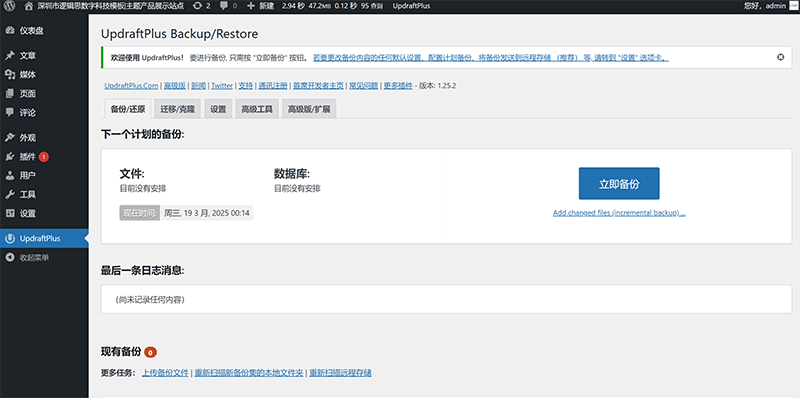
Para projetos de desenvolvimento que exigem backups frequentes ou colaboração entre várias pessoas, o backup manual pode ser demorado, trabalhoso e propenso a erros. Nesses casos, o uso de plugins de backup automatizado pode aumentar muito a eficiência e a confiabilidade. O UpdraftPlus é um dos plugins de backup automático mais bem avaliados no ecossistema WordPress. Ele permite realizar backups dos arquivos e do banco de dados do WordPress com apenas um clique, além de sincronizar automaticamente os dados de backup com diversos serviços de armazenamento em nuvem, como Google Drive, Dropbox e OneDrive, evitando riscos decorrentes de danos ou exclusão acidental do disco local. O processo de instalação do UpdraftPlus é igual ao de qualquer outro plugin. Acesse o painel do WordPress, vá até Plugins → Adicionar Novo, pesquise por "UpdraftPlus" e ative o plugin. Após a ativação, os usuários poderão encontrar a interface dedicada do UpdraftPlus no menu de configurações, que é intuitiva e fácil de configurar. O usuário pode definir livremente o conteúdo do backup, incluindo banco de dados, temas, plugins e arquivos enviados, além de configurar a periodicidade dos backups, como diariamente, semanalmente ou sob demanda.
Uma grande vantagem é que o UpdraftPlus suporta a função de restauração com um clique. Os arquivos de backup podem ser restaurados diretamente através da interface do plugin para o site atual, sem a necessidade de substituição manual de arquivos ou importação de banco de dados. Isso é especialmente útil durante as fases de desenvolvimento e testes, quando ajustes frequentes de código, plugins ou temas podem gerar falhas ou desorganização na configuração — bastando clicar no botão de restauração para reverter ao estado estável do backup, minimizando a intervenção manual e os riscos de erro. Além disso, o UpdraftPlus permite configurar redundância de backup em vários armazenamentos remotos e oferece suporte à criptografia dos backups, garantindo a segurança dos dados. Esse método de backup automatizado é adequado para estratégias de sincronização tanto em ambientes de desenvolvimento quanto de produção, especialmente para projetos WordPress que exigem manutenção a longo prazo e colaboração em equipe.
Conclusão: O desenvolvimento e a implantação de WordPress não consistem apenas em montar e colocar um programa no ar — trata-se de um processo sistemático que envolve a configuração do ambiente, o desenvolvimento do tema, a depuração e os testes, o backup e a recuperação, até a implantação final. Este artigo partiu da montagem completa do ambiente local WNMP, organizando detalhadamente a configuração de cada componente básico necessário para o desenvolvimento, proporcionando uma base sólida de operação para os desenvolvedores. Em seguida, abordamos os arquivos-chave necessários para o desenvolvimento de temas, oferecendo uma referência estrutural para a personalização de designs. Na seção de depuração e testes, discutimos ferramentas e processos comuns de depuração para ajudar os desenvolvedores a identificar e corrigir problemas potenciais durante o desenvolvimento. No quesito de segurança de dados durante o desenvolvimento e testes, explicamos em detalhes duas soluções de backup e recuperação eficientes e viáveis, atendendo tanto à necessidade de backups manuais flexíveis de desenvolvedores individuais quanto às estratégias de backup automatizado para ambientes colaborativos, minimizando ao máximo os riscos de falhas humanas ou problemas de sistema. Ao estruturar todo o ciclo de vida do desenvolvimento, acreditamos que tanto desenvolvedores individuais quanto equipes de colaboração poderão construir um sistema de trabalho WordPress claro, eficiente e seguro. No futuro, esses pontos-chave de desenvolvimento e implantação formarão um forte apoio para a otimização contínua e o avanço constante dos seus projetos. Esperamos que cada detalhe organizado neste artigo possa trazer inspiração e benefícios práticos para suas práticas de desenvolvimento em WordPress.
Por fim, gostaríamos de recomendar especialmente a empresa do autor deste artigo: —— Shenzhen Logic Digital Technology Co., Ltd. A Logic Digital Technology é especializada no desenvolvimento profundo do ecossistema global WordPress, dedicada a fornecer soluções completas de WordPress para empresas e clientes individuais. Nossos serviços abrangem desenvolvimento e design de sites WordPress, desenvolvimento de plugins personalizados, desenvolvimento de temas e integração de sistemas, contando com ampla experiência e conhecimento técnico para criar projetos WordPress eficientes, estáveis e escaláveis para clientes de diferentes portes e necessidades. Se você tiver qualquer demanda personalizada durante o desenvolvimento, expansão de funcionalidades ou implantação de sistemas WordPress, entre em contato com a equipe da Shenzhen Logic Digital Technology. Ofereceremos suporte sólido para sua construção digital, com serviços profissionais e tecnologia inovadora.
Este artigo é propriedade da Logic Digital Technology (SZLOGIC). É permitida a partilha pessoal para fins de estudo. É estritamente proibido utilizar este artigo para qualquer finalidade comercial ou reprodução sem autorização.


























